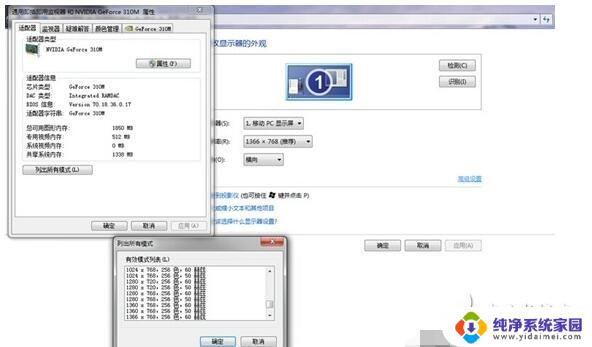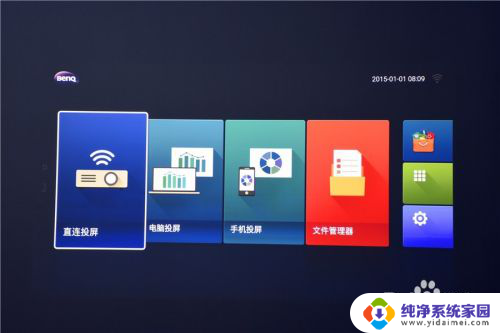投影显示无信号源怎么回事 如何解决电脑连接投影仪显示无信号问题
更新时间:2024-01-30 09:51:06作者:yang
投影显示无信号源是使用投影仪时常见的问题之一,它可能会让我们感到困惑和沮丧,当我们将电脑连接到投影仪时,如果投影仪屏幕上出现无信号字样,意味着投影仪无法接收到来自电脑的信号。这种情况可能有多种原因,包括连接问题、设置错误或者硬件故障等。幸运的是我们可以采取一些简单的步骤来解决这个问题,确保我们能够顺利地连接电脑和投影仪,并享受到高质量的投影效果。接下来我将为大家介绍一些常用的解决方法和技巧,以帮助大家更好地应对投影显示无信号源的问题。
具体步骤:
1.确认投影机和笔记本正确连接
信号线插到投影仪蓝色的VGA输入口上

2.用笔记本电脑功能键+切换

3.调整电脑的分辨率和刷新率

4.检查投影仪VGA线头是否损坏

5.一般按下投影切换组合按键就可以进行切换
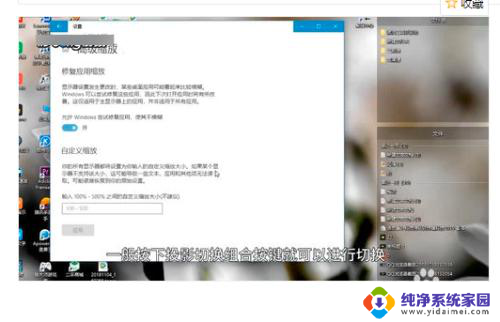
6.选择想要的属性-设备-高级-找到显卡设置项
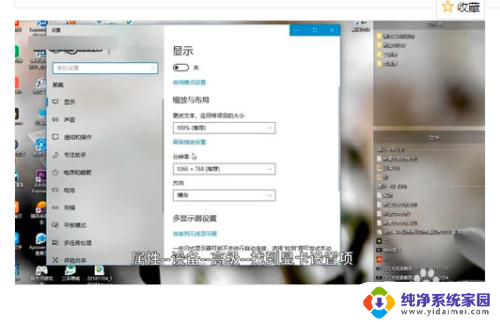
7.总结:1.确认投影机和笔记本正确连接
2.检查投影仪VGA线头是否损坏
3.在电脑上 选择想要的属性-设备-高级-找到显卡设置项
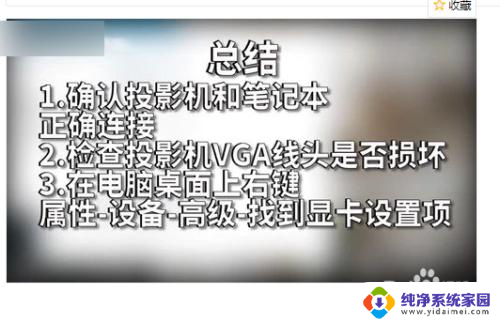
以上就是投影显示无信号源怎么回事的全部内容,有需要的用户可以按照以上步骤进行操作,希望对大家有所帮助。